A Hamster Video Converter felszabadítása átfogó áttekintéssel
Szüksége van egy ingyenes video konverterre, és ez? Hamster Free Video Converter szerepel a listádon? Ez az átalakító valóban 100%-ban ingyenes, de az Ön biztonsága érdekében nem használhat ingyenes szoftvert a készülékén anélkül, hogy ezt először tudta volna, hogy tudja, megéri-e beszerezni. Ha ez az Ön gondolkodásmódja is, mielőtt megragadja ezt a videokonvertálót, akkor íme a teljes áttekintésünk, amely segít a döntésben.
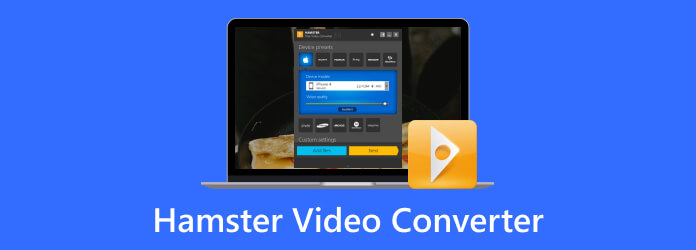
1. rész. Részletes áttekintés a Hamster Free Video Converterről
Mi az a Hamster Free Video Converter
A Hamster Free Video Converter, ahogy a neve is sugallja, egy videokonverter, amely ingyenesen konvertálhatja a videó- és audiofájlokat különféle típusú formátumokba, beleértve az olyan népszerű formátumokat, mint az MP4 és az MP3. Ez azt jelenti, hogy a Hamster Video Convertert a teljes verzió ingyenes letöltésével szerezheti be. Ez a szoftver egy HamsterSoft nevű multimédiás alkalmazásokra specializálódott cég által kifejlesztett szoftver. Ez a videokonverter köztudottan gyors és könnyen használható, és alapvető funkciókkal és funkciókkal rendelkezik, miközben nem pusztítja el a számítógépet.
Főbb jellemzők Jellemzők
freeware
Azok számára, akik ingyenesen használható átalakító eszközt keresnek, a Hamster az egyik tökéletes választás. A Hörcsög egyik fő értékesítési pontja, amióta megjelent a nyilvánosság számára, az ingyenesen használható funkció.
Felhasználóbarát felület
Egy másik dolog, ami népszerűvé tette a Hamstert, az az egyszerű kezelőfelület, így kezdőknek és profiknak egyaránt tökéletes.
Batch konverzió
Kötegelt móddal érkezik, amellyel egyszerre több fájlt is konvertálhat, így több időt és energiát takaríthat meg.
Gyors konverzió
Annak ellenére, hogy ingyenes, a Hamster video- és audiokonvertálója azt állítja, hogy gyors konverziós sebességet biztosít. De vegye figyelembe, hogy az átalakítás tényleges sebessége továbbra is a számítógép hardverétől függ.
Széles előre beállított profilok
Az ingyenes videó konverter néhány előre beállított profilt kínál táblagépekhez, okostelefonokhoz, játékkonzolokhoz és egyéb eszközökhöz.
Testreszabási beállítások
A felhasználók bizonyos testreszabási beállításokat kapnak a videójukhoz, így szerkeszthetik a felbontást, a képkockasebességet és a bitsebességet, hogy elérjék a kívánt minőséget.
Támogatott formátumok
A Hamster videokonverter a video-, audio- és DVD-formátumok széles skáláját támogatja. Kiszolgálhatja a médiafájlokat MP4, AVI, 3GP, MPG, MKV, WMV, FLV, MP3, WAV, MPEG, FLV SWF, GP, HD, DVD, XviD, DivX, M2TS és még sok más.
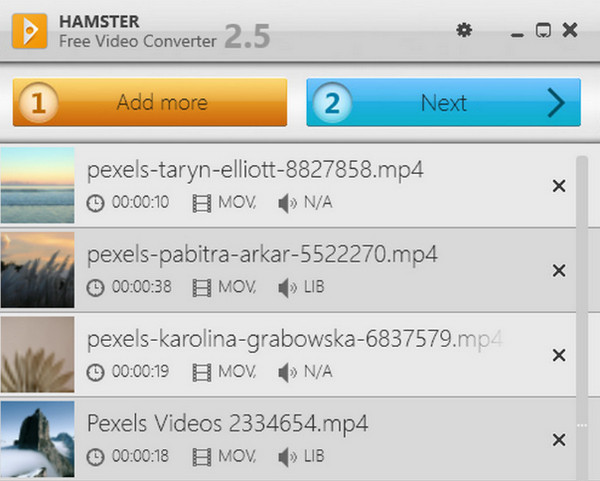
Egyszerű használat
Mint fentebb említettük, az egyik legfontosabb jellemzője, hogy könnyen használható program. Intuitív kezelőfelülete, ügyes és egyszerű megjelenése megkönnyíti a használatát és megkönnyíti a megjelenést MP4 az MP3-hoz, MP4-ből AVI-ba és más konvertálások egy szelet tortát.
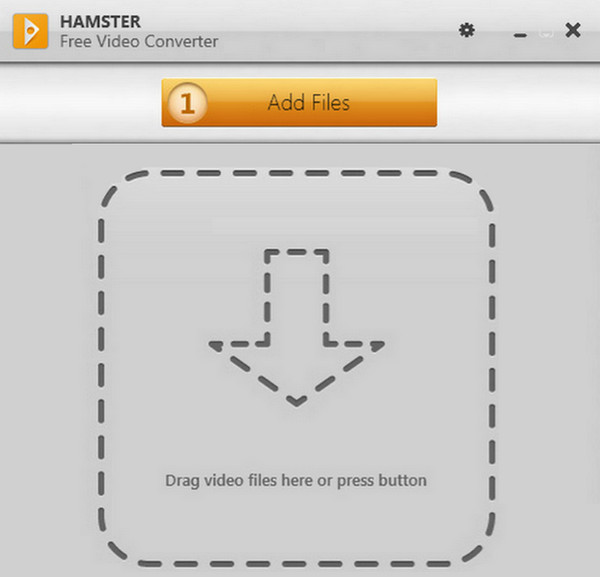
teljesítmény
Annak ellenére, hogy ingyenes eszköz, a Hamster Free Converter nem befolyásolja a videók konvertálásának teljesítményét. A szoftver azt adja, amit ígért a kiváló teljesítményről és kimenetekről, mivel kompromisszumok nélküli a video- és audiofájlok minőségében. Egy másik jó dolog, hogy ennek a videolejátszónak a kimenetei különböző eszközökön játszhatók le.
Kompatibilitás és rendszerkövetelmények
Sajnos a Hamster Free Video Converter korlátozása macOS X-en és más Mac számítógépeken továbbra is fennáll. Az átalakító csak Windows alapú számítógépeken érhető el, különösen Windows XP, Windows 7, Windows Vista, Windows 8 és 10 rendszeren. A CPU esetében támogatja a Pentium III vagy azzal egyenértékű processzort 256M vagy nagyobb RAM-mal.
Felhasználói vélemények
Íme néhány előnye és hátránya a tényleges felhasználóktól.
Előnyök:
- • „Tetszik, ahogyan támogatja a rá feltöltött videókat.”
- • "Videóinkat kötegekben konvertáltuk, csodálatos!" - Melowdy185.
- • "A nyelvi támogatás világít, mivel több nyelvi lehetőséget is választhatok." @125orly.
- • "Újra és újra konvertálhattam videóimat anélkül, hogy egyetlen fillért sem fizettem volna." - Sharyl.
- • "Meg tudtam kapni a várt konvertált videómat, annak ellenére, hogy először használom. Nagyon klassz." - Jiro65.
Hátrányok:
- • "Azt hittem, gyors a konvertálás? Egy órán át tudtam konvertálni a két videómat." - Jelly02.
- • "Remélem, hogy fejlett videószerkesztő eszközöket adnak hozzá, így nem kell más videószerkesztő eszközt használnom a Hamster Video Converteren kívül." - TheaMar.
- • „Miért omlik össze minden alkalommal, amikor 4K-s videókat konvertálok? Ez a stabilitási probléma megőrjített.” – PeterLo.
- • "A kötegelt átalakítás egy csapda. Soha nem fogom ott konvertálni a videóimat." - Névtelen.
2. rész. A legjobb alternatíva a Hamster Free Video Converterhez
Ha a Hamster Free Video Converter még mindig nem felel meg az igényeinek, akkor itt van egy nagyszerű alternatíva: Tipard Video Converter Ultimate. A Hörcsöghöz hasonlóan ez a tökéletes konverter szakaszos konverziót biztosít az átalakítási folyamathoz megfelelő ultragyors technológiával. Ezenkívül számos előre beállított beállítást, eszközöket és funkciókat tartalmaz, amelyek leesik az állkapcsáról. Akár hiszi, akár nem, ez egy egyablakos többfunkciós program, amelyben minden megtalálható, ami a videószerkesztéshez kell. A videójavítástól, tömörítéstől, egyesítéstől, trimmertől, vágógéptől, vízjeleltávolítótól és még sok mástól. Ezen kívül azt is lehetővé teszi, hogy bármilyen kívánt videóformátumon dolgozzon, mivel több mint 500 audio- és videoformátumot támogat. A fájlok konvertálási módja is elképesztő, mivel csak néhány lépésben teszi lehetővé. Az alábbi utasítások segítségével megtudhatja, hogyan működik.
1 lépésTelepítse a Tipard Video Converter Ultimate-et számítógépére, és készen áll az importálásra.
2 lépésNyissa meg a szoftvert, és nyomja meg a gombot Plusz Gombot vagy a gombot Fájlok hozzáadása gombra a konvertálandó videofájlok feltöltéséhez.
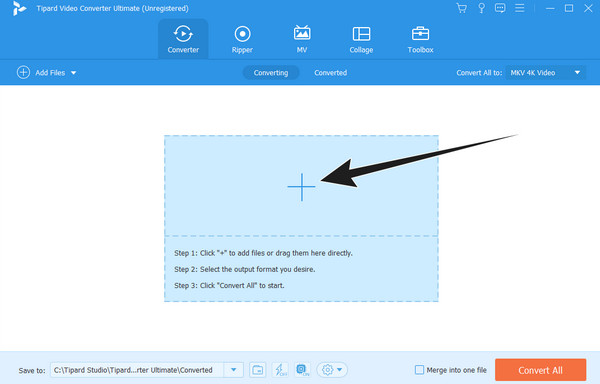
3 lépésKezdje el kiválasztani a kívánt kimeneti formátumot a gombra kattintva Minden konvertálása erre: nyíl gomb. A megjelenő ablakban válassza ki a formátumot, majd a kódolót.
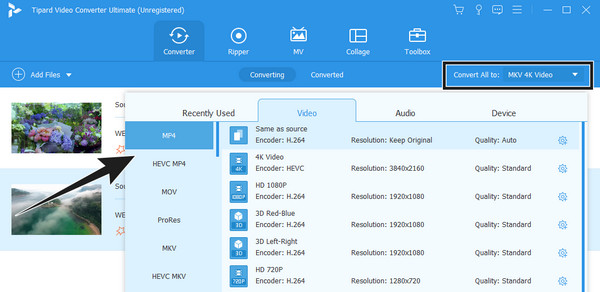
4 lépésEzután az átalakítási folyamat megkezdéséhez egyszerűen kattintson a gombra Összes konvertálása gombot.
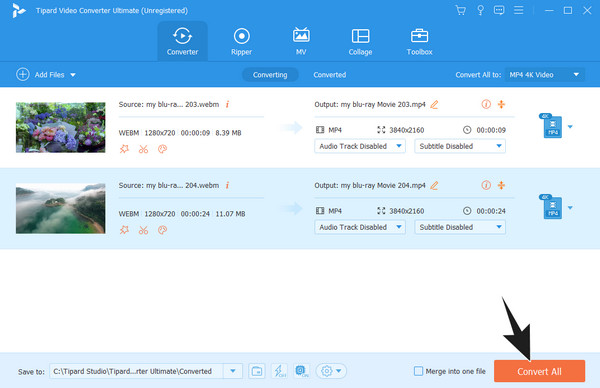
3. rész. GYIK a Hamster Video Converterről
Hogyan kell használni a Hamster Video Convertert videók konvertálásához?
Nyissa meg a szoftvert, és dobja a konvertálni kívánt videót a felületre. Ezután kattintson a szerkesztés gombra, és válasszon kimeneti formátumot. Ezután kattintson a sajtó a konvertálás gombra az átalakítási folyamat elindításához.
Biztonságos a Hamster Video Converter használata?
Igen. Előfordulhat azonban, hogy a telepítés előtt ellenőrizze, hogy nem tartalmaz-e rosszindulatú programokat.
Átalakíthatom a jó minőségű videóimat minőségromlás nélkül?
Bizonyára veszteségmentes minőségben konvertálhatja videóit. Ha azonban a Hamster Free Video Converter mellett erősebb konvertert szeretne, használja a Tipard Video Converter Ultimate.
Következtetés
Itt van, az átfogó áttekintése Hörcsög Video Converter, ingyenes konverter kezdőknek és profiknak. Valójában ennek az eszköznek elegendő funkciója van annak ellenére, hogy ingyenes. Ha azonban szeretné magasabb szintre emelni a videószerkesztési élményt, a Tipard Video Converter Ultimate jobb használni.







